Необходимость управлять работой и функциями смартфона или планшета, работающего под управлением операционной системы Android, возникает в случае выхода из строя контроллера сенсорного экрана. А также при утере или забывании пароля, ПИН-кода или графического ключа.
Еще одно применение такой программы – это презентация содержимого дисплея смартфона или игры на большом экране и управление с рабочего места при оставлении гаджета дома.
Возможности приложения AirDroid
В этой статье мы рассмотрим AirDroid — межплатформенное приложение для взаимодействия компьютера и мобильного устройства. Программа AirDroid работает на русском языке.
Основные возможности AirDroid:
- Передача файлов между устройствами.
- Дистанционное управление телефоном с компьютера.
- Отправка SMS-сообщений и уведомлений.
- Получение уведомлений на компьютер.
- Удаленная камера (для учетных записей Pro).
- Веб-приложение.
- Программа для ПК.
- Поддержка «горячих» клавиш.
AirDroid — кроссплатформенное приложение, имеются клиенты различных типов устройств:
удалённое управление android БЕЗ ROOT ✨ Air Droid ✔ правильная настройка ✨ AirMirror @MasterMysli
- для мобильных операционных систем: Android. IOS;
- для компьютеров: Windows, macOS, AirDroid Web.
Передача файлов с компьютера на мобильное устройство или с телефона на компьютер проходит без использования кабеля. В учетной записи AirDroid Pro поддерживается передача папок между устройствами в локальной сети.
С помощью технологии AirMirror производится дистанционное управление телефоном с ПК по локальной или удаленной сети. Пользователь получает полный контроль над мобильным устройством. В приложении имеется режим «только для просмотра», при котором можно демонстрировать экран устройства, воспроизводить игру или видео.
Имеется отдельное приложение AirMirror, устанавливаемое на смартфон, для управления мобильными устройствами через телефон, доступное для Android и IOS.
AirDroid зеркально отображает на Рабочем столе компьютера принятые SMS-сообщения, уведомления из мессенджеров, например, из WhatsApp, и быстро отвечать на поступившие сообщения.
Режим «Удаленная камера» позволяет запускать камеру на телефоне и наблюдать за происходящим в режиме реального времени. Эта функция работает в платной версии.
Пользователь может управлять телефоном из браузера с помощью веб-приложения, без установки программы на компьютер. Есть версия программы AirDroid для ПК, которую нужно установить на компьютер.
Отличия бесплатной версии от платного аккаунта AirDroid отображены в таблице.
| Функции | Бесплатный | Pro |
| Месячная квота передачи файлов | 200 MB | неограниченно |
| Максимальный размер файла | 30 MB | 100 MB (Web), 1 GB (PC) |
| Отправка сообщений | да | да |
| AirMirror (дистанционное управление) | да | да |
| Режим просмотра | да | да |
| AirIME (дистанционная клавиатура) | да | да |
| Зеркальное отображение уведомлений | да | да |
| Действия с зеркальными уведомлениями | да | да |
| Удаленная камера | нет | да |
| Передача папок (локально) | нет | да |
| Без рекламы | нет | да |
| Оповещение о подключении к телефону | нет | да |
| Поиск телефона | нет | да |
AirDroid Parental Control: Лучшее приложение для родительского контроля!
Скачать AirDroid можно с официального сайта https://www.airdroid.com/ru или из магазина Google Play по этой ссылке.
Подключение к Андройду с компьютера при помощи AirDroid
Для быстрой и надежной загрузки приложения понадобится посетить Google Play Маркет.
После того как вы загрузили и установили Airdroid, появиться приветсвенная страничка (интерфейс на русском языке, очень удобно), програма предложит авторизоваться или ж «войти позже». В случае, если вы воспользуетесь последним предложением, вам также будет открыт доступ ко всем функциям, но только (как уже упоминалось) Wi-Fi сеть должна быть одна и для ноутбука и для устройства Андроид.
На следующей страничке от вас понадобится ввести адрес. Для осуществления подключения с ноутбука необходимо ввести данные в адресную строку браузера. А для заполнения первой адресной строки необходима регистрация на сайте.
Рекомендуется авторизоваться, так как приложение откроет для вас больше возможностей: управления смс – сообщениями и звонками, можно контролировать сразу несколько устройств с любой точки Интернет сети.
Использование AirDroid Web
Самый простой способ для взаимодействия телефона и компьютера: использование на ПК версии AirDroid, работающей в браузере.
Войти на сайт AirDroid можно несколькими способами:
- По ссылке: web airdroid com.
- По IP-адресу, веденному в адресной строке: https://192.168.0.102:8888.
В веб-версии AirDroid откроется страница сервиса, напоминающая Рабочий стол компьютера. Для использования AirDroid, необходимо ввести в соответствующие поля свои учетные данные или сканировать QR код с телефона.
Здесь можно поставить галки в пунктах: «Connect via HTTPS» (Соединить по HTTPS) и «Stay signet in for 2 weeks» (Запомнить на 2 недели). Соединение будет идти по защищенному протоколу (есть нюансы при использовании этой опции), а приложение запомнит вас на некоторое время (не нужно каждый раз проходить авторизацию).
В результате, откроется окно AirDroid, на котором находятся значки для управления телефоном, панель инструментов и виджеты. При помощи кнопок на рабочем столе происходит доступ к самым востребованным функциям и выполняются разнообразные действия на мобильном устройстве: смартфоне или планшете.
В верхней части окна находится панель управления, откуда можно выполнить необходимые действия или изменить настройки, в частности можно поменять обои.
При настройках по умолчанию, используется локальная сеть.
Что должна уметь программа?
Чтобы реализовать возможность полноценного управления смартфоном посредством компьютера, приложение-контроллер должно обладать следующими функциями:
• Принудительно загружать исполняемый APK-файл, необходимый для взаимодействия Windows и Android.
• Включать режим отладки, если даже тачскрин совсем не реагирует на прикосновения, не позволяя пользователю сделать это напрямую.
• Иметь доступ к накопителю смартфона или планшета и карте памяти.
• Отображать содержимое экрана мобильного устройства.
• Работать на популярных платформах и иметь веб-версию.
• Имитировать органы управления для набора текста, взаимодействия с интерфейсом и так далее.
Передача файлов между телефоном и компьютером
Между ПК и телефоном можно обмениваться файлами без использования облачных сервисов, синхронизации или дополнительных программ.
Нажмите на «Файлы», откроется менеджер файлов, с помощью которого можно управлять файлами на телефоне.
Для загрузки файла с компьютера на телефон, выполните следующие действия:
- Выберите директорию на телефоне, куда нужно поместить файл.
- Нажмите на кнопку «Загрузить файл».
- Выберите нужный файл на своем ПК.
- В правом нижнем углу отобразится виджет состояния загрузки.
Передача файлов с телефона на компьютер проходит следующим образом:
- Выделите файлы на смартфоне. Которыми нужно поделиться.
- Нажмите на кнопку «Скачать».
Файлы будут загружены на компьютер в ZIP-архиве. Вы найдете их в папке «AirDroid», которая находится в папке «Документы».
Для выполнения нужных действий, вместо кнопок можно использовать контекстное меню правой кнопки мыши, или перемещать файлы внутри устройства перетаскиванием.
Вам также может быть интересно:
- Как раздать интернет с телефона Андроид на компьютер
- Перевод речи в текст на Андроид — 10 способов
С помощью кнопок «Изображения», «Видео», «Музыка» и «Рингтоны» получите доступ к мультимедиа файлам телефона: откройте просмотр изображений или запустите воспроизведение видео или аудио файлов.
При помощи AirDroid можно скачать приложение с телефона на ПК, удалить или установить приложение на устройстве, выбрав APK файл на компьютере.
Если использовать AirDroid в локальной сети на бесплатном аккаунте, например, в одной сети Wi-Fi, ограничения для одного файла в 30 MB и передачи данных в 200 MB не действуют. Лимит на передачу файлов действует только при нахождении компьютера и телефона в разных сетях. В локальной сети действует обычный протокол HTTP, а при использовании протокола HTTPS сеть будет удаленной, даже, если вы будете пользоваться одной физической сетью.
Чтение и отправка смс с компьютера через Android телефон, управление контактами
По иконке «Сообщения» вы получите доступ к СМС сообщениям, хранящимся в вашем телефоне — вы можете их просматривать, удалять, отвечать на них. Кроме этого, можно писать новые сообщения и отправлять их одному или сразу нескольким адресатам. Таким образом, если вы много переписываетесь по СМС, переписка с компьютером может быть много удобнее, чем с использованием экранной клавиатуры телефона.
Примечание: для отправки сообщений используется телефон, то есть каждое отправленное сообщение оплачивается в соответствии с тарифами вашего оператора связи, так же как если бы вы просто набрали и отправили его с телефона.
Кроме отправки сообщений, в AirDroid вы можете удобно управлять вашей адресной книгой: имеется возможность просматривать контакты, изменять их, организовывать в группы и выполнять другие действия, обычно применяемые к контактам.
AirDroid для компьютера
Если вы не хотите использовать браузер для управления телефоном и обмена данными, установите программу на компьютер. Приложение для ПК и веб-версия имеют одинаковый функционал и разный интерфейс.
AirDroid скачать для ПК
Из программы также можно обмениваться файлами и управлять телефоном.
В программе AirDroid PC (AirDroid Desktop Client) передача файлов с телефона на компьютер проходит без архивации данных. Параллельно с открытой программой, на Рабочем столе компьютера отображается виджет приложения для быстрого выполнения некоторых действий: информация о звонках, сообщениях, заблокированных устройствах, вход в настройки. Виджет отключается из иконки программы, расположенной в области уведомлений.
Проигрывание музыки, просмотр фотографий и видео
В разделах Изображения, Музыка и Видео можно отдельно работать с файлами изображений и видео, сохраненными на Android телефоне (планшете) или, наоборот, отправить файлы соответствующего типа на устройство.
Полноэкранный просмотр фотографий с телефона
Если вы снимаете фото и видео на свой телефон, или держите там музыку, то с помощью AirDroid вы можете просмотреть и прослушать их на своем компьютере. Для фотографий имеется режим слайд-шоу, при прослушивании музыки отображается вся информация о композициях. Также, как и при управлении файлами, Вы можете загрузить музыку и фото к себе на компьютера или скинуть их с компьютера на Android.
В программе присутствуют и другие возможности, такие как управление встроенной камерой устройства или возможность сделать скриншот экрана. (В последнем случае, правда, нужен root. Без него вы можете проделать эту операцию так, как описано в этой статье: Как сделать скриншот)
Toolbox в AirDroid Web
Виджет «Toolbox» поможет быстро провести необходимую операцию в веб-интерфейсе приложения. Здесь находятся кнопки для выполнения определенных действий:
- Сводка — информация о состоянии памяти на телефоне.
- Файл — быстрая передача файлов на телефон.
- URL — передача URL адреса (ссылки на веб-страницу).
- Буфер обмена — передача данных из буфера обмена.
- Приложение — загрузка на телефон APK файла.
На этом изображении показано состояние памяти мобильного телефона.
Управление приложениями
Пункт «Приложения» служит для просмотра списка установленных на телефоне приложений и удаления ненужных, при вашем желании. В некоторых случаях, на мой взгляд, такой способ может оказаться более удобным, если требуется навести порядок на девайсе и разобрать весь скопившийся там за долгое время хлам.
По кнопке «Установить приложение» вверху справа окна управления приложениями, вы можете загрузить и установить файл .apk с Android приложением с компьютера на ваше устройство.
Управление телефоном с компьютера в AirDroid
В AirDroid работает удаленное управление телефоном без получения root прав на мобильном устройстве, без доступа к корневым папкам. Функция AirMirror позволяет получить полный доступ к управлению беспроводным устройством, работающим на Андроид. При помощи функции AirMirror поддерживается использование клавиатуры и мыши на компьютере для управления телефоном.
- Установите приложение AirMirror на смартфон из Google Play.
- Войдите в приложение, используя учетную запись AirDroid.
- Вам понадобится подключить телефон к компьютеру и выполнить отладку по USB для включения необходимых разрешений.
После выполнения настройки, вам больше не понадобится использовать USB кабель до того момента, когда вы перезагрузите устройство.
Для запуска функции удаленного управления телефоном пройдите последовательные шаги:
- В программе AirDroid PC, нажмите на боковой панели на кнопку «AirMirror».
- Нажмите на кнопку «Non-Root», выберите устройство.
- Нажмите на «Подключение».
- Затем нажмите на кнопку с именем вашего устройства, которое появится в окне приложения.
Теперь, вы можете управлять телефоном, например, с помощью курсора мыши. Под экраном телефона находится панель с кнопками (часть кнопок скрыта за тремя точками), при помощи которых выполняются необходимые действия:
- поворот экрана;
- переключение клавиатуры;
- переход назад;
- открытие рабочего стола;
- переключение задач;
- переход в полноэкранный режим;
- создание снимка экрана;
- запись экрана;
- вход в меню;
- контроль громкости;
- блокировка экрана;
- выполнение действия «проведите пальцем вниз»;
- выполнение действия «проведите пальцем вверх»;
- изменить качество.
Подобным способом можно дистанционно управлять телефоном из AirDroid Web.
AirMore
Как следует из названия, AirMore очень похож на AirDroid, Хотя он не предлагает все функции AirDroid, он включает в себя почти все важные функции. Как и AirDroid, вы можете использовать AirMore для передачи файлов со смартфона Android на ПК и наоборот. Приложение позволяет воспроизводить мультимедиа и синхронизировать ваши приложения, контакты и сообщения.
Это еще не все, оно также включаетрефлектор», Которая позволяет вам отражать интерфейс вашего устройства Android на компьютере, таком как AirMirror. Кроме того, приложение отражает уведомления, а также позволяет отправлять сообщения с вашего компьютера. Кроме того, если вы являетесь пользователем iOS и всегда хотели использовать AirDroid для iOS, AirMore доступен для устройств iOS.
В отличие от AirDroid, AirMore является свободно и хотя в нем отсутствуют такие функции, как удаленная камера, видеомагнитофон, возможность совершать звонки, выполнять действия с уведомлениями и настольными клиентами, это по-прежнему лучшая альтернатива AirDroid, которую вы можете использовать.
Доступность: Android, iOS, Интернет (бесплатно)
Информация об аккаунте
Обновите до Премиум, чтобы насладиться более удивительными возможностями!
Возможности AirDroid Premium
- Неограниченная передача файлов
- Большие файлы
- Передача папки
- Поддержка нескольких устройств
- Удалённая камера
- Поймайте злоумышленников
- Убрать рекламу
- Дополнительные возможности
Бонусные возможности AirDroid
- Неограниченная передача файлов
- Большие файлы
- Передача папки
- Удалённая камера
- Поймайте злоумышленников
- Убрать рекламу
- Дополнительные возможности
Вы продолжите получать необходимые письма, связанные с безопасностью учетной записи.
Подключите Ваши любимые социальные сети, чтобы обмениваться фотографиями с друзьями. Учётная запись, с помощью которой вы вошли, не может быть отключена.
- Подключение Регистрация учетной записи Соединение с twitter
- Подключение Регистрация учетной записи Соединение с facebook
- Подключение Регистрация учетной записи Соединение с google
Поделитесь AirDroid с вашими друзьями, и наслаждайтесь бонусными опциями бесплатно!
MoboPlay
MoboPlay – это инструмент управления смартфоном с встроенный в него магазин приложений, Как и другие альтернативы AirDroid, которые мы включили в этот список, MoboPlay позволяет вам контролировать смартфон, позволяя пользователям управлять контактами, установленными приложениями, сообщениями и мультимедиа прямо с ПК. Помимо базового управления, приложение разделено на категории установленных и системных приложений. Другие СМИ также разделены на изображения, видео, музыку, видео, фотоальбомы и обои, Он также имеет встроенное приложение для чтения который позволяет читать текстовые файлы с общими форматами документов и электронных книг. Помимо этих функций, MoboPlay позволит вам зеркало экрана смартфона на ПК и позволит вам скачать и установить приложенияв том числе те, которые не представлены в магазине Play Store или App Store, а также уведомить вас о предстоящих неизданных приложениях, которые вы можете попробовать.
Доступность: Android, iOS, Windows (бесплатно)
Бонус: AirMirror
AirMirror работает по-другому и, в отличие от других приложений в списке, на самом деле посвящена отображение вашего смартфона на другом мобильном устройстве, AirMirror – это приложение, разработанное компанией SAND Studio, которая является разработчиком AirDroid. Приложение может быть полезно для различных приложений, включая техническую поддержку, обмен файлами или просто развлечения. Единственное предостережение от использования приложения заключается в том, что хост-устройство должно быть рутировано и процесс установки сложен и требует некоторых технических ноу-хау. Кроме того, приложение доступно только на Android устройства в настоящее время.
Скачать AirMirror в Google Play Store (бесплатно, требуется рут)
СМОТРИ ТАКЖЕ: Как передавать файлы между Android и Mac
Источник: android-mob.ru
AirDroid. Как соединить компьютер и мобильное устройство
Современные технические устройства способны неплохо функционировать по отдельности, но полный свой потенциал они раскрывают при взаимодействии — показываются самые лучшие черты технологических гаджетов. Вот, к примеру, многим людям сегодня требуется соединить свой смартфон или планшет с компьютером для различных целей — передача данных или мониторинг файлов. Это можно сделать несколькими путями: задействовать длинный и неудобный проводной кабель… или же воспользоваться беспроводным соединением, работающим довольно быстро и на большом расстоянии. Но вот в чём проблема — мало кто знает, как по воздуху связать базу данных обоих устройств. Для владельцев устройств на платформе Android выход найден — приложение «AirDroid».
Благодаря программе «AirDroid» процесс сбора в единый канал связи компьютера и мобильного устройства стал простым, как сложение одного и двух — достаточно лишь запустить приложение на своём смартфоне или планшете, вбить в адресную строку браузера на компьютере указанный IP-адрес, подтвердить подключение, и вуаля! — соединение установлено. Сидя с компьютера, можете оперировать всеми имеющимися на мобильном устройстве данными любого формата — хоть просмотреть, хоть скачать, хоть удалить, хоть копировать и вставить… возможности пользователя практически ничем не ограничены. Впрочем, эта палка о двух концах: можно не только работать с уже находящимися на Android-девайсе сведениями, но и добавлять туда новые — файл, ссылка, буфер обмена или же приложение с файлом формата APK.
Источник: www.ferra.ru
AirDroid 4.3.0.3

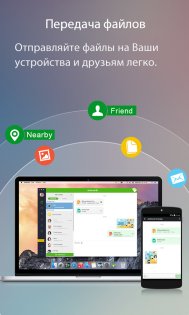
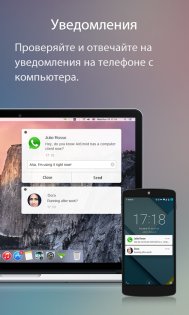
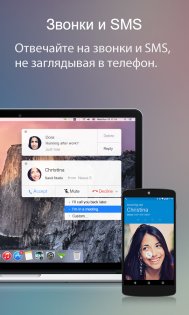
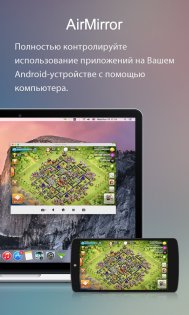


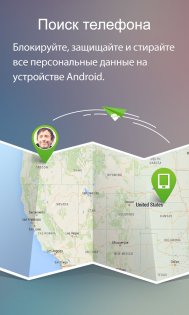


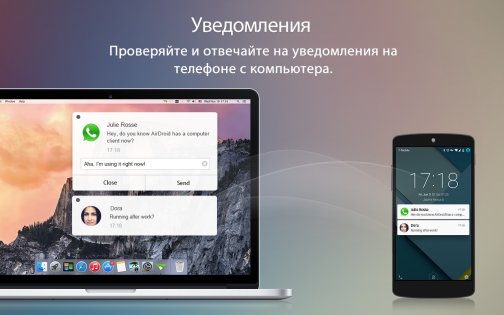
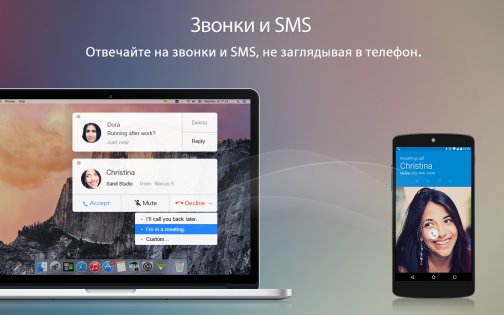



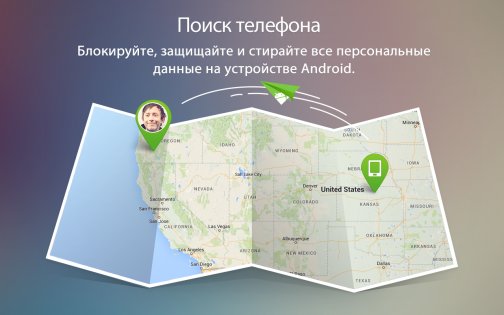
AirDroid – это простой и полезный инструмент для обмена файлами, удаленного доступа к устройству и и управления им.
Подписывайтесь на наш Телеграм
Обменивайтесь любыми файлами между смартфоном, компьютером или планшетом вне зависимости от операционной системы устройства. Просматривайте экран своего смартфона прямо сидя за компьютером, не отвлекаясь на навязчивые уведомления из приложений. Также вы можете предоставить совместный просмотр экрана своим коллегам или друзьям.
Благодаря функции удаленного контроля вы сможете управлять всеми своими Android устройствами: пользоваться приложениями, читать уведомления, звонить, отвечать или писать своим контактам, подключаться к камере смартфона и даже следить за окружающей средой!
Особенности приложения AirDroid:
- Обмен файлами;
- Удаленный контроль устройства;
- Удаленные звонки и СМС;
- Поиск телефона;
- Резервное копирование.
Источник: trashbox.ru